So löschen Sie Piano Dream: Klavierfliesen
Veröffentlicht von: KooappsErscheinungsdatum: August 29, 2024
Müssen Sie Ihr Piano Dream: Klavierfliesen-Abonnement kündigen oder die App löschen? Diese Anleitung bietet Schritt-für-Schritt-Anleitungen für iPhones, Android-Geräte, PCs (Windows/Mac) und PayPal. Denken Sie daran, mindestens 24 Stunden vor Ablauf Ihrer Testversion zu kündigen, um Gebühren zu vermeiden.
Anleitung zum Abbrechen und Löschen von Piano Dream: Klavierfliesen
Inhaltsverzeichnis:

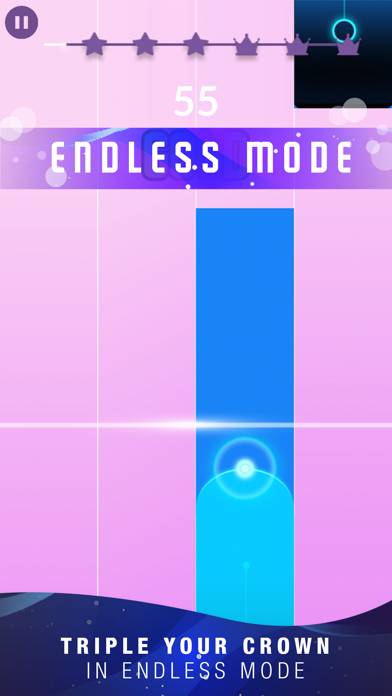
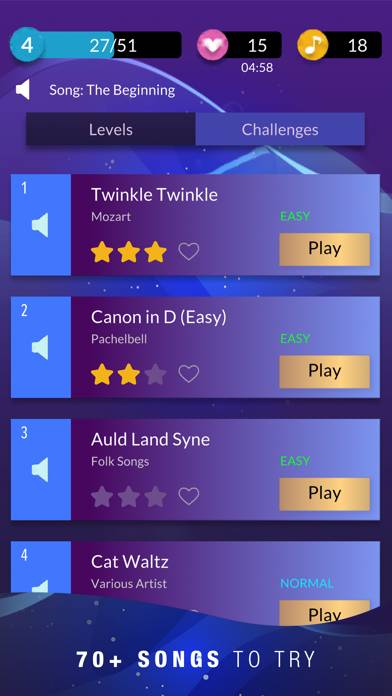
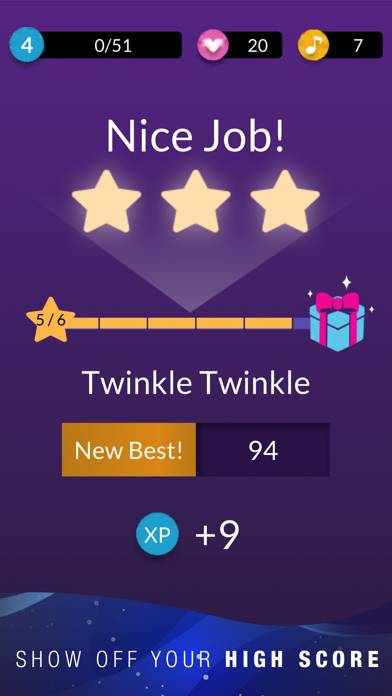
Anweisungen zum Abbestellen von Piano Dream: Klavierfliesen
Das Abbestellen von Piano Dream: Klavierfliesen ist einfach. Befolgen Sie diese Schritte je nach Gerät:
Kündigen des Piano Dream: Klavierfliesen-Abonnements auf dem iPhone oder iPad:
- Öffnen Sie die App Einstellungen.
- Tippen Sie oben auf Ihren Namen, um auf Ihre Apple-ID zuzugreifen.
- Tippen Sie auf Abonnements.
- Hier sehen Sie alle Ihre aktiven Abonnements. Suchen Sie Piano Dream: Klavierfliesen und tippen Sie darauf.
- Klicken Sie auf Abonnement kündigen.
Kündigen des Piano Dream: Klavierfliesen-Abonnements auf Android:
- Öffnen Sie den Google Play Store.
- Stellen Sie sicher, dass Sie im richtigen Google-Konto angemeldet sind.
- Tippen Sie auf das Symbol Menü und dann auf Abonnements.
- Wählen Sie Piano Dream: Klavierfliesen aus und tippen Sie auf Abonnement kündigen.
Piano Dream: Klavierfliesen-Abonnement bei Paypal kündigen:
- Melden Sie sich bei Ihrem PayPal-Konto an.
- Klicken Sie auf das Symbol Einstellungen.
- Navigieren Sie zu „Zahlungen“ und dann zu Automatische Zahlungen verwalten.
- Suchen Sie nach Piano Dream: Klavierfliesen und klicken Sie auf Abbrechen.
Glückwunsch! Ihr Piano Dream: Klavierfliesen-Abonnement wird gekündigt, Sie können den Dienst jedoch noch bis zum Ende des Abrechnungszeitraums nutzen.
So löschen Sie Piano Dream: Klavierfliesen - Kooapps von Ihrem iOS oder Android
Piano Dream: Klavierfliesen vom iPhone oder iPad löschen:
Um Piano Dream: Klavierfliesen von Ihrem iOS-Gerät zu löschen, gehen Sie folgendermaßen vor:
- Suchen Sie die Piano Dream: Klavierfliesen-App auf Ihrem Startbildschirm.
- Drücken Sie lange auf die App, bis Optionen angezeigt werden.
- Wählen Sie App entfernen und bestätigen Sie.
Piano Dream: Klavierfliesen von Android löschen:
- Finden Sie Piano Dream: Klavierfliesen in Ihrer App-Schublade oder auf Ihrem Startbildschirm.
- Drücken Sie lange auf die App und ziehen Sie sie auf Deinstallieren.
- Bestätigen Sie die Deinstallation.
Hinweis: Durch das Löschen der App werden Zahlungen nicht gestoppt.
So erhalten Sie eine Rückerstattung
Wenn Sie der Meinung sind, dass Ihnen eine falsche Rechnung gestellt wurde oder Sie eine Rückerstattung für Piano Dream: Klavierfliesen wünschen, gehen Sie wie folgt vor:
- Apple Support (for App Store purchases)
- Google Play Support (for Android purchases)
Wenn Sie Hilfe beim Abbestellen oder weitere Unterstützung benötigen, besuchen Sie das Piano Dream: Klavierfliesen-Forum. Unsere Community ist bereit zu helfen!
Was ist Piano Dream: Klavierfliesen?
Piano dream tap music tiles game not working not open not opening not starting not loading problem:
Spielen Sie Klavier und testen Sie Ihre Reflexe, indem Sie alle Fliesen tippen, bevor sie aus dem Bildschirm blättern. Tippen Sie auf Fliesen und machen Sie Musik so lange wie möglich in diesem kostenlosen Klavierspiel! Spielen Sie Klaviermusik aus verschiedenen Genres - klassische Stücke, Volkslieder und mehr.
Tippen Sie auf und spielen Sie weiter, um Erfahrungen zu erhalten, und entsperren Sie mehr Songs, um zu spielen. Spielen Sie Klavierlieder und schlagen Sie 6 Meilensteine in jedem Song - verdienen Sie bis zu 3 Sterne bis zu 3 Trophäen. Machen Sie Musik, testen Sie Ihre Fingerfertigkeit und sehen Sie, wie lange Sie in einem endlosen Modus spielen können.
Hast du, was es braucht, um ein Klaviermeister zu werden?
Piano Dream Features: